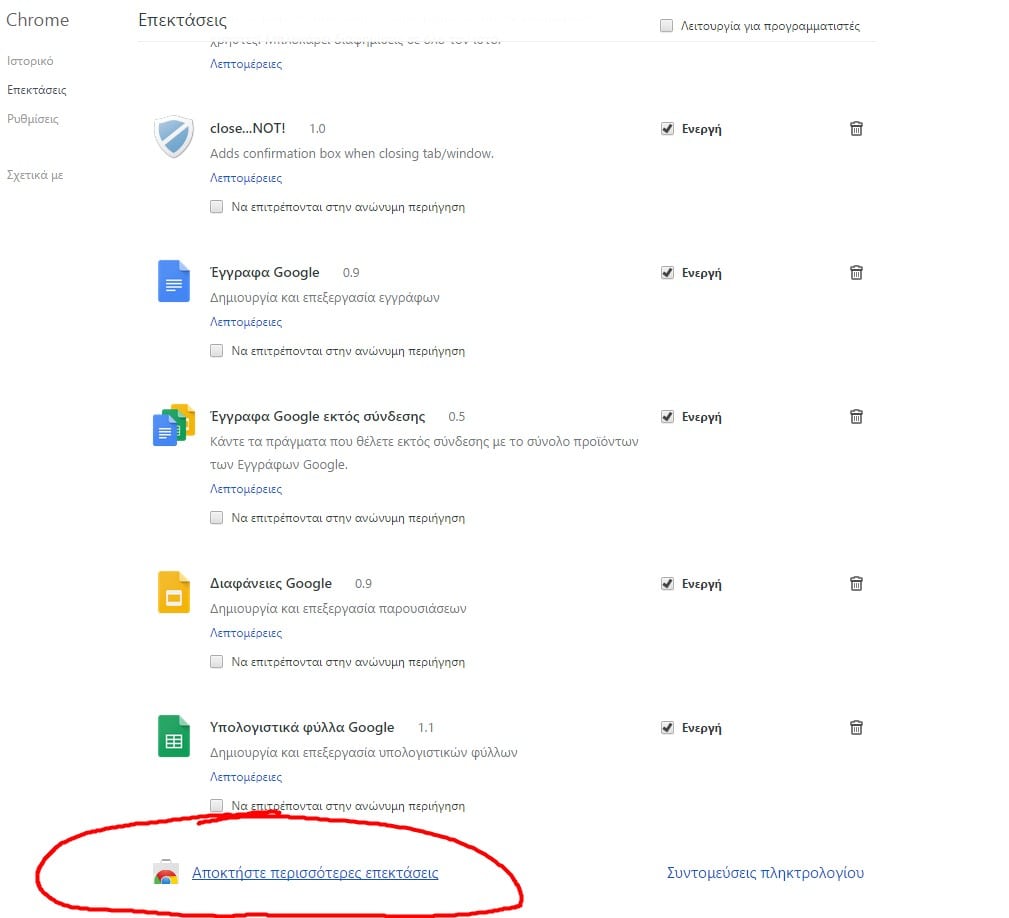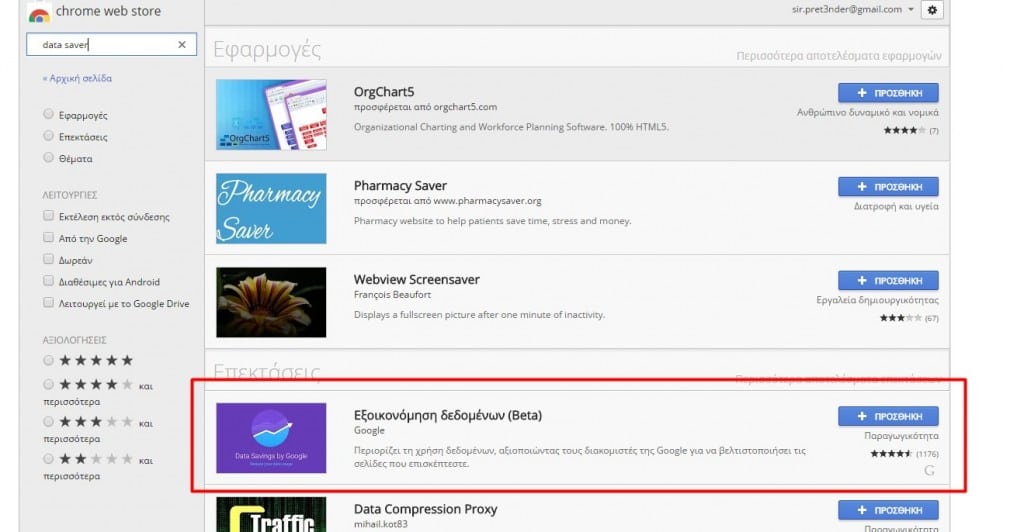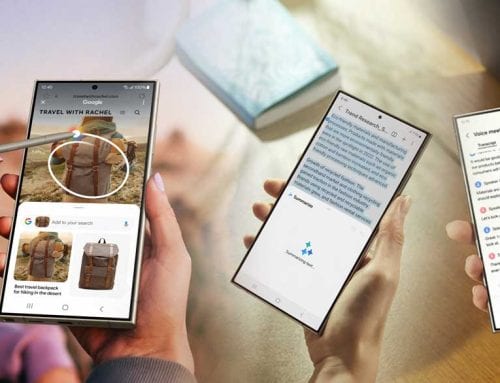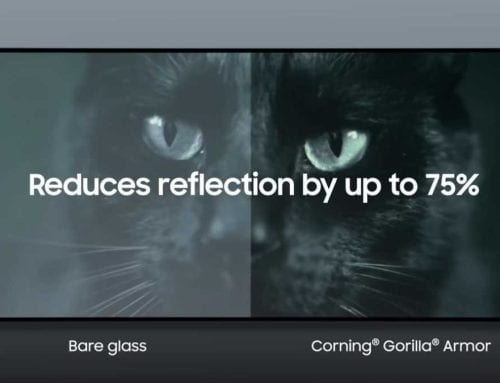Δείτε ένα χρήσιμο extension για τον Chrome που θα σας λύσει τα χέρια σε καταστάσεις tethering, συμβάλλοντας στην αλόγιστη κατανάλωση δεδομένων.

Δουλεύοντας από ένα laptop βέβαια, οι σελίδες που προβάλλονται στον browser μας δεν είναι βελτιστοποιημένες για mobile χρήση, όπερ σημαίνει πως από πλευράς μεγέθους και όγκου δεδομένων… πάμε χαμένοι! Επιπλέον, στην περίπτωση που το σήμα δεν είναι καλό, η αναμονή για το πλήρες «φόρτωμα» μιας «βαριάς» ιστοσελίδας, μπορεί να διαρκέσει… για πάντα. Η λύση σε όλα αυτά, τουλάχιστον για όσους χρησιμοποιούν Chrome, είναι το Data Saver, ένα πρόσθετο (extension) το οποίο θα κατεβάσετε και θα εγκαταστήσετε δωρεάν στον browser σας. Ενεργοποιώντας το, οι ιστοσελίδες που θα σας προβάλλονται, θα περιλαμβάνουν τα λιγότερα δυνατά δεδομένα ενώ στη διάθεσή σας θα βρίσκονται και στατιστικά για τη χρήση σας αλλά και τα δεδομένα που έχετε γλιτώσει. Η εγκατάστασή του είναι ιδιαίτερα απλή:
Από τις Ρυθμίσεις, επιλέξτε τις Επεκτάσεις και βρείτε το link Αποκτήστε περισσότερες επεκτάσεις κάτω-κάτω.
Εκεί, πληκτρολογήστε στην αναζήτηση Data Saver και το σχετικό extension θα εμφανιστεί πρώτο-πρώτο. Δύο παρατηρήσεις: αν διαθέτετε ελληνική έκδοση του Chrome, ο τίτλος του θα είναι στα ελληνικά (Εξοικονόμηση δεδομένων). Είναι ακόμα σε beta μορφή οπότε μην περιμένετε εντελώς απρόσκοπτη λειτουργία.
Συμπληρωματικά στο παραπάνω, όσοι διαθέτετε Windows 10 στο σύστημά σας, μπορείτε να πατήσετε το εικονίδιο του Wi-Fi στη μπάρα εργασίας (στα δεξιά), να διαλέξετε τις Ρυθμίσεις δικτύου (Network settings), κατόπιν την επιλογή Για προχωρημένους (Advanced Options) και τέλος το Σύνδεση με ογκοχρέωση (Set as metered connection), έτσι ώστε να αποτρέψετε τα Windows από το «κατέβασμα» updates, τον συγχρονισμό δεδομένων κλπ.